Kun käytämme mobiililaitteitamme päivittäin, on selvää, että eniten tietoja tallennetaan eri asennettuihin sovelluksiin. Siksi on tärkeää suojata puhelimemme. On kuitenkin monia tilanteita, joissa avaimen tai kasvojen lukitus älypuhelimen suojaamiseksi . Ja tarvitsemme ylimääräistä, jotta kukaan ei pääse käyttämään sovelluksiamme.
Siksi eri sovelluksiin tallennettavien tietojen suojaamisen parantamiseksi OnePlus tarjoaa palveluksemme työkalun, joka on välttämätön sen aktivoimiseksi. Viitataan asetukseen, joka tulee oletusarvoisesti älypuhelimillesi parempi turvallisuus kolmannen osapuolen ohjelmistoon. Siksi selitämme, mitä se voi tehdä meille aina ja kuinka meidän on aktivoitava se oikein, jotta se toimii ilman ongelmia.
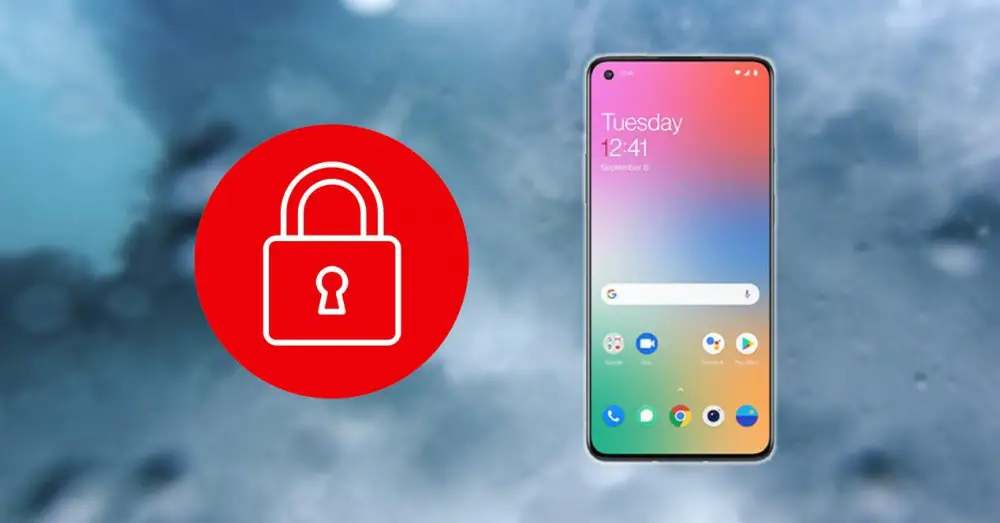
Mitä tämä toiminto tekee OnePlusissa?
Loogisin asia on, että mobiililaitteemme on vain meidän käytössämme, mutta jossain vaiheessa voimme lainata sen jollekin, jotta hän voi leikkiä sillä tai ottaa valokuvan. Tästä syystä on aina hyvä varmistaa yksityisyytemme, jotta kukaan ei juoru galleriaamme, sosiaalisia verkostojamme ja muita sovelluksia, joissa meillä voi olla arkaluonteista sisältöä, jota emme halua kenenkään näkevän.
Tästä syystä on tärkeää käyttää yhtä Aasian valmistajan työkaluista, jotka antavat meille mahdollisuuden "Piilota" sovellukset älypuhelimestamme. Ne eivät katoa milloin tahansa, koska ne jäävät näkyville, mutta muiden kuin meidän on mahdotonta päästä niihin.
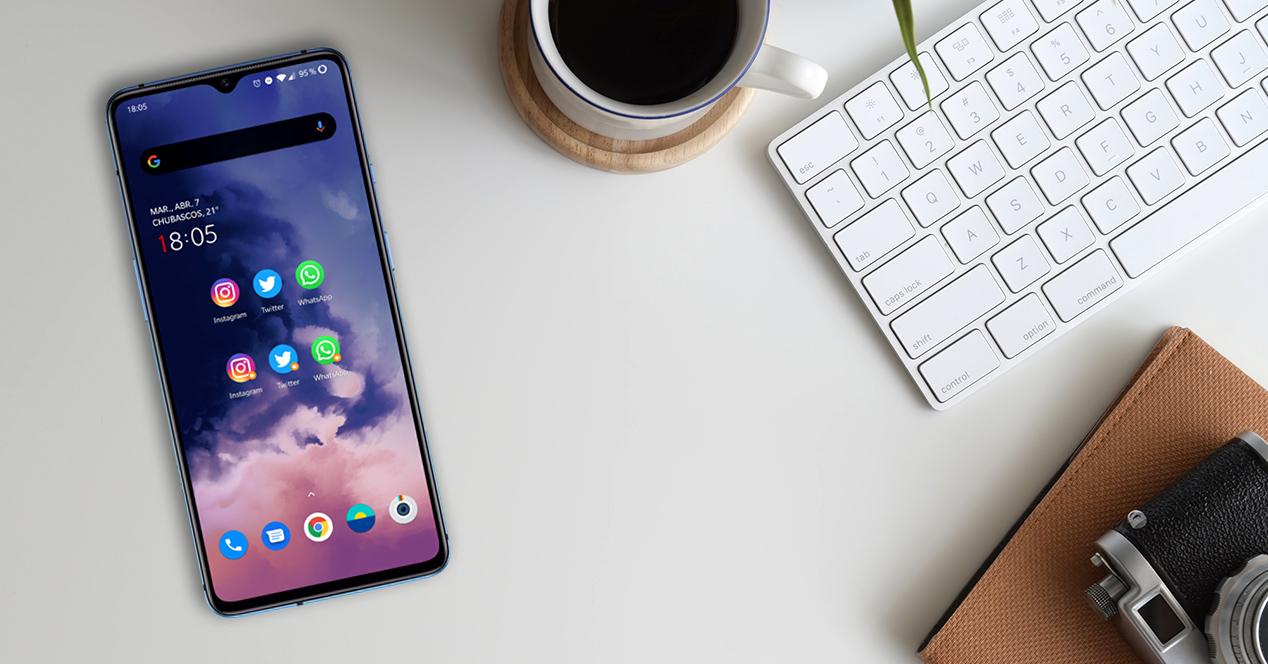
Epäilemättä se on paras vaihtoehto, joka meillä on, kun määritämme älypuhelimeemme hieman enemmän yksityisyyden saavuttamiseksi. No, jotta jotkut eivät pääse puhelimeemme ja "juoruilevat" kaikenlaista sisältöä, jonka olemme tallentaneet sovellukseen, meillä on natiivitoiminto nimeltä Sovellusten esto .
Ja paras asia tämä OnePlus -työkalu , periaatteessa on, että meidän ei tarvitse ladata minkäänlaisia kolmannen osapuolen ohjelmistoja Google-kaupasta yksityisyytemme takaamiseksi. Lisäksi se tarjoaa meille erilaisia tapoja avata ne nopeasti, mitä selitämme alla.
Toinen etu tämän työkalun saatavuudesta on se, että sen aktivointi on hyvin yksinkertaista, joten mobiililaitteen käsittely ei ole välttämätöntä. Tämä johtuu siitä, että olemme, kuten sanoimme, ennen alkuperäistä OxygenOS -asetusta, OnePlus -älypuhelimien ohjelmistokerrosta.
Sovellusten esto aktivoidaan
Joten jos haluat saada yksityisyyttä, sinun on vain noudatettava useita vaiheita sisällä OnePlus -mobiililaitteen asetuksia , ja ne ovat seuraavat:
- Anna älypuhelimesi asetukset.
- Vieritä alaspäin, kunnes löydät Apuohjelmat -osion, ja napsauta sitä.
- Siirry sitten Sovellusten estoon.
Kun olemme saavuttaneet tämän kohdan alkuperäinen OxygenOS -asetus , se antaa meille kolme vaihtoehtoa. Ja kaikki niin, että voimme valita lukitustyypin, kun pääsemme mainitun sovelluksen näyttöön. Sen tarjoamia tapoja ovat seuraavat: kuvio, PIN -koodi ja salasana. Siksi tässä vaiheessa se riippuu kunkin käyttäjän mausta, koska kolme vaihtoehtoa täyttävät saman suojaustoiminnon.
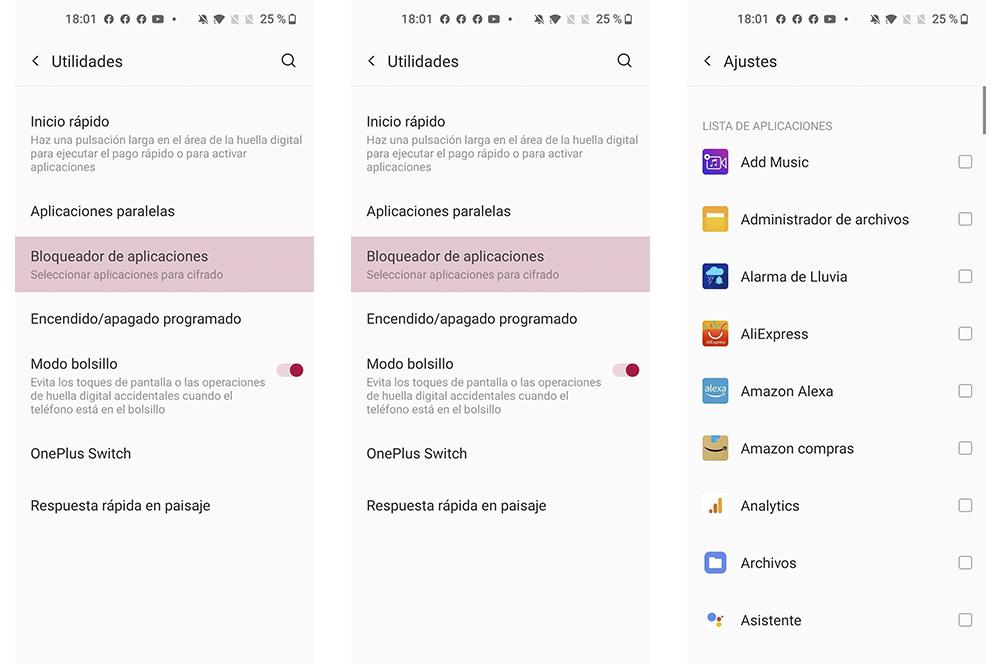
Meillä on jopa ylimääräinen toiminto, joka tarjoaa meille tämän työkalun. Ennen kaikkea voimme myös määrittää, miten haluamme ilmoitusten näkyvän lukitusnäytössä. Tätä varten se antaa meille kolme vaihtoehtoa:
- Näytä kaikki ilmoitusten sisältö.
- Näytä arkaluonteinen sisältö vain lukituksen avaamisen yhteydessä.
- Älä näytä ilmoituksia.
Kun olemme valinneet, miten haluamme, että meille saapuvat ilmoitukset näytetään, meidän on napsautettava Valmis. Tämän jälkeen päästään näyttöön, jossa meidän on napsautettava Lisää sovelluksia jotta meidät siirretään suoraan valikkoon, jossa näemme kaikki mobiililaitteellamme olevat ohjelmistot, jotka voimme tallentaa salasanalla.
Jos haluat poistaa ne tästä toiminnosta, meidän on vain napsautettava X: ää, joka näkyy suojatun ohjelmiston oikealla puolella. Lopuksi, tässä samassa ikkunassa se antaa meidän valita, haluammeko näihin työkaluihin sisällytettyjen eri ilmoitusten sisällön piilottamisen vai ei. Tätä varten sinun tarvitsee vain napsauttaa valitsimen Piilota ilmoitusten sisältö vieressä olevaa kytkintä.
Suojaa OnePlus -älypuhelimesi
OnePlus -matkapuhelimien käyttöjärjestelmä tarjota meille erilaisia ominaisuuksia, joten yllä oleva ei ole ainoa tapa, jolla meillä on käytettävissään paremman yksityisyyden ja suojan saavuttamiseksi. Lisäksi siinä on todella hyödyllinen toiminto, jonka avulla voimme piilottaa sekä älypuhelinsovelluksemme että kaikki tiedostot, jotka haluamme pitää lukossa.
Jotta ne katoaisivat näkyviltä, jopa meidän, meidän on avattava sovelluslaatikko ja pyyhkäistä oikealle. Tällä tavalla saavutamme piilotetun tilan, jota monet eivät tiedä. Kun olemme määrittäneet sen kokonaan, meidän on vain kosketettava "+" -symbolia voidaksemme lisätä lisää sovelluksia tähän työkaluun. Tällä suojaamme heidät PIN -koodilla tai sormenjäljellä, se riippuu valinnastamme.
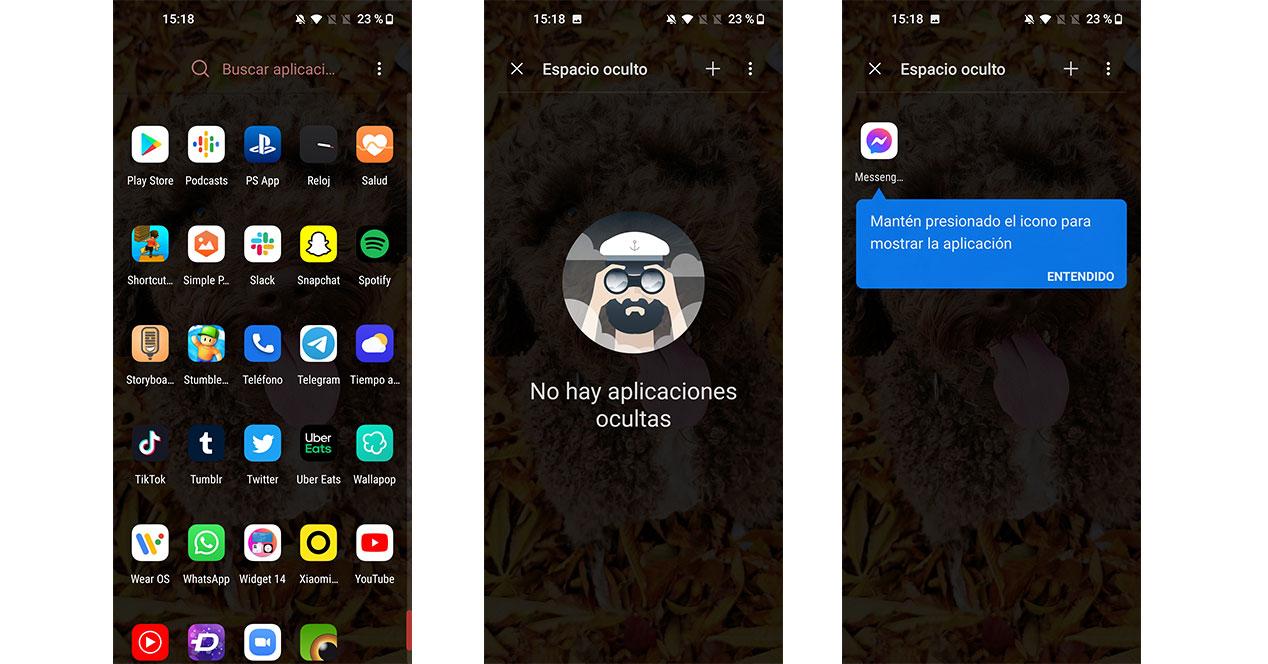
Meillä on myös mahdollisuus piilottaa tiedostoja, kuten aiemmin sanoimme. Kuvista, videoista, PDF-tiedostoista jopa Word-asiakirjoihin tiedostonhallintasovelluksen tallelokero-toiminnon kautta. Se tunnetaan myös nimellä Lockbox, ja se on rakennettu OxygenOS -tiedostonhallintaan .
Tällä tavalla voimme turvallisesti tallentaa haluamamme asiakirjat tänne. Erityisesti niin, että kun haluat käyttää näitä piilotettuja tiedostoja, vain sinä voit. Ja mikä parasta, meidän on vain avattava tiedostonhallintasovellus ja vieritettävä alaspäin, kunnes näemme tallelokerovaihtoehdon, jossa piilotetut tiedostot on oltava. Meidän on tietysti pidettävä mielessä, että sitä ei salata, vaan ne piilottavat vain henkilökohtaisimmat asiakirjamme, jotta ne eivät ole näkyvissä mobiililaitteellamme.